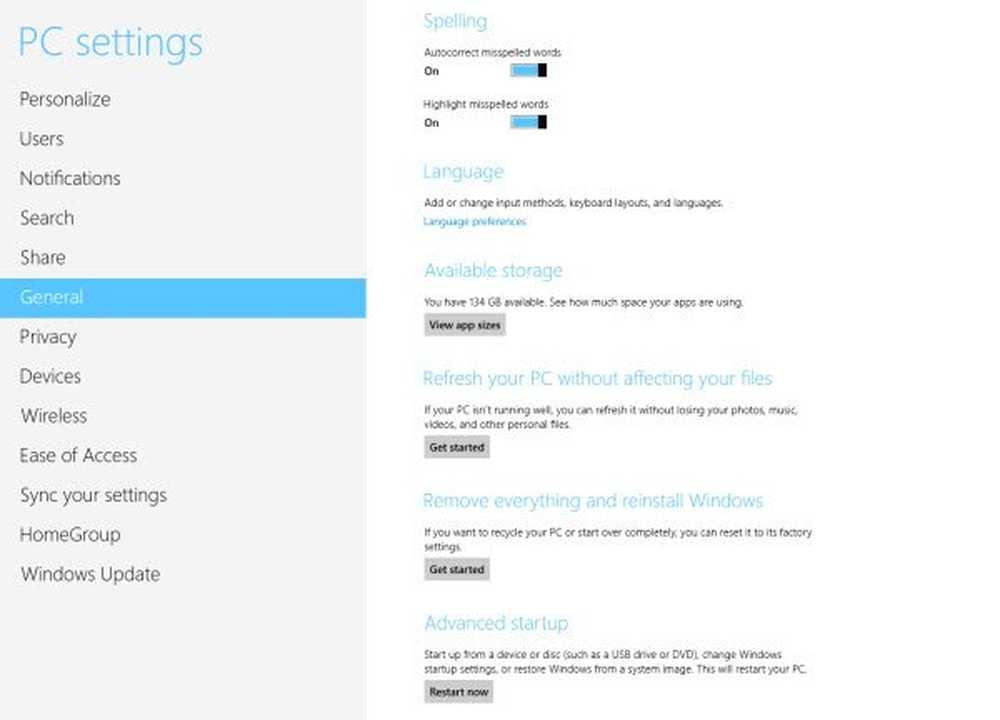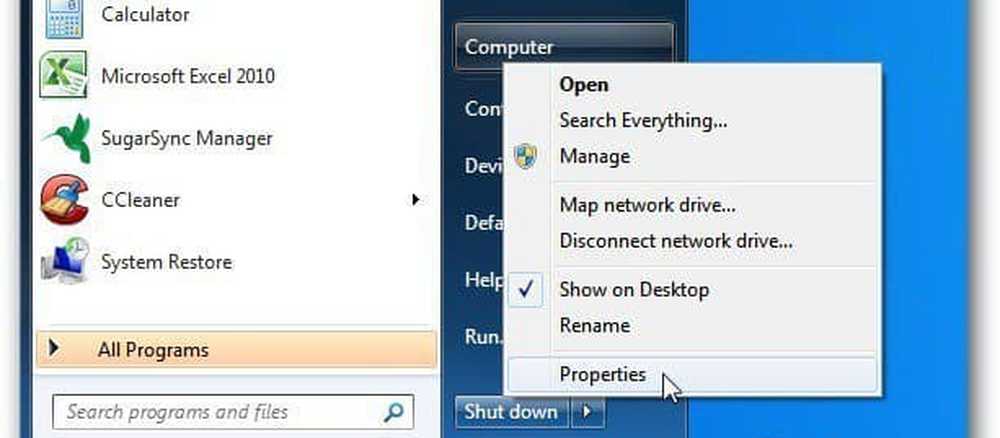Referanseguide for Microsoft Paint 3D
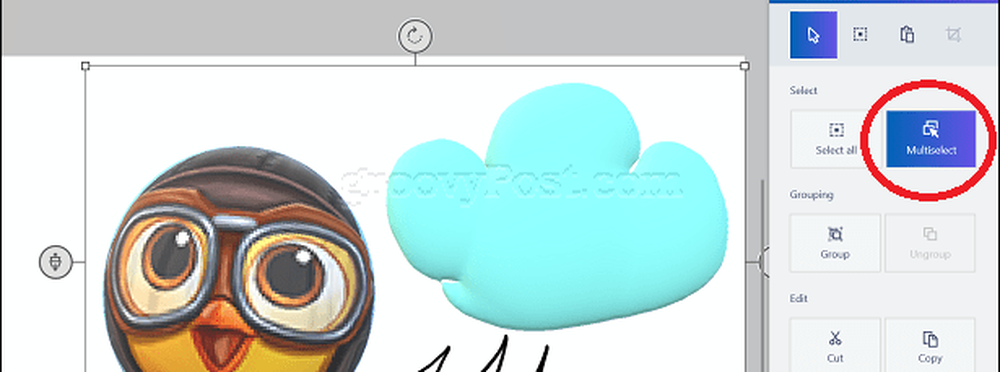
Denne referanseguiden er ment å hjelpe deg med å komme raskt og enkelt i gang med Paint 3D, samt å svare på noen vanlige spørsmål fra første gangs brukere. Det er ikke uttømmende, men så hvis du har et spørsmål som ikke er besvart i denne veiledningen, vennligst legg igjen en kommentar, og vi vil gjøre vårt beste for å få svar for deg, samt oppdatere vår guide for andre lesere.
Hvordan starter jeg Paint 3D?
Datamaskinen din må kjøre Windows 10 Creators Update. Paint 3D er ikke tilgjengelig for tidligere revisjoner av Windows 10 og tidligere versjoner. Paint 3D kan lanseres fra Windows Ink Workspace eller Start > Alle apper.

Hvordan legger jeg inn et bilde i Paint 3D?
Klikk på hamburger-menyen klikk deretter Sett inn. Bla til hvor bildet er plassert, og klikk deretter Åpne.
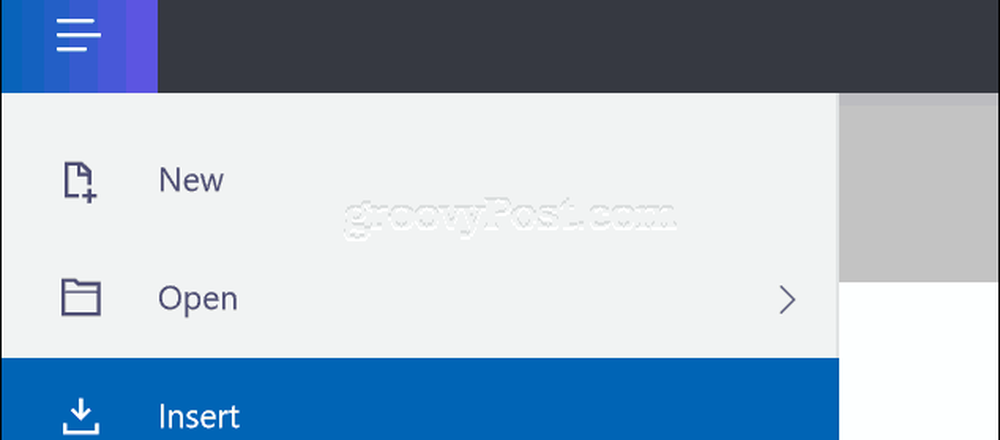
Hvordan endrer jeg størrelsen på lerretet?
Velg lerret kategorien, Bruk deretter ankrene til å endre størrelsen manuelt, eller skriv inn dimensjonene manuelt.
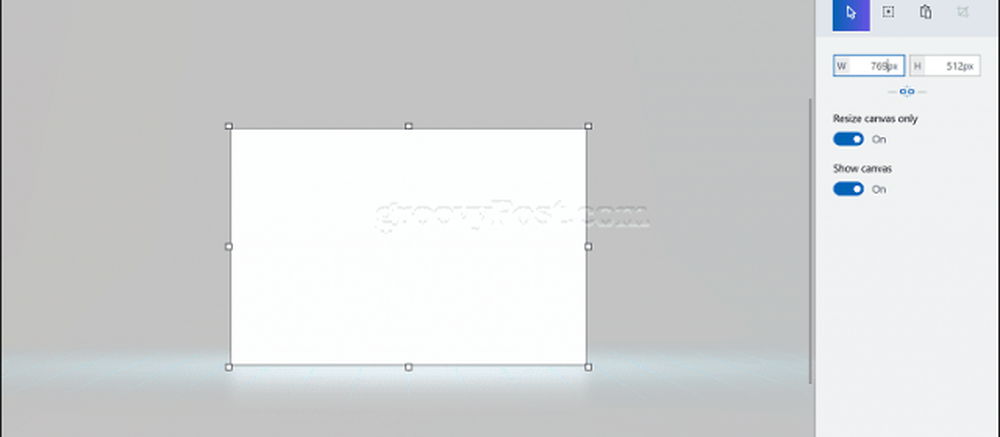
Hvordan beskjærer jeg et bilde?
Sett inn bildet ditt, klikk på valgknappen, velg et valg og klikk deretter Avling.
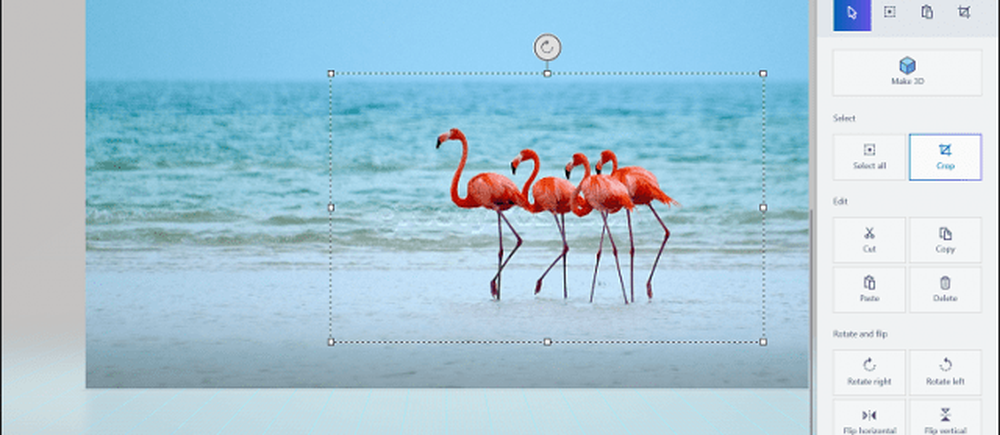
Hvordan maskerer jeg et bilde på et 3D-objekt?
Velg 3D Object-fanen, velg en form du vil bruke, og trekk deretter på lerretet. Velg klistremerker, velg tilpassede klistremerker fan, velg bildet ditt.
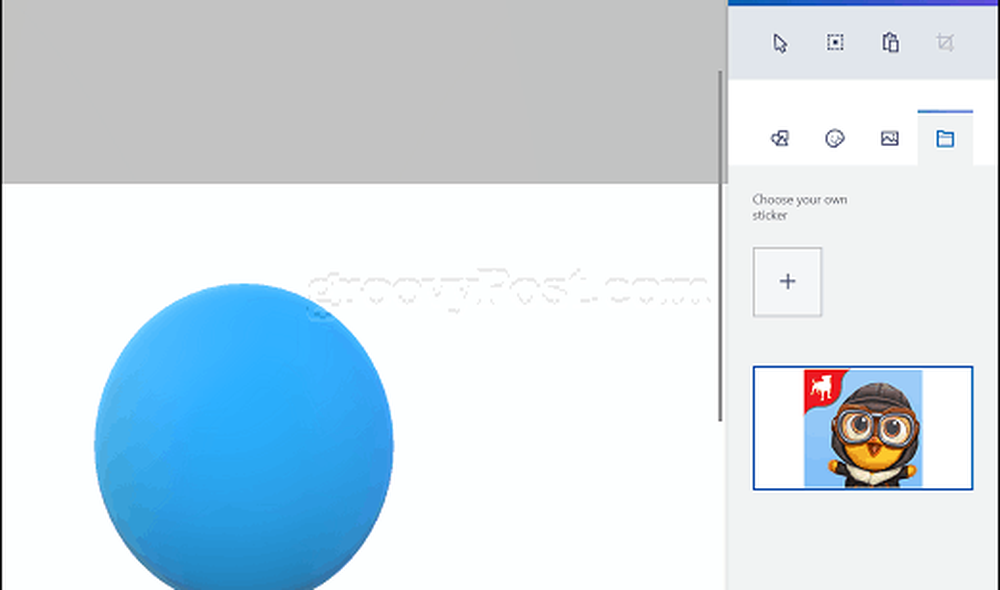
Bruk ankrene til å manipulere bildet og endre størrelsen på objektet, klikk på gummistempel anker å bruke bildet permanent.
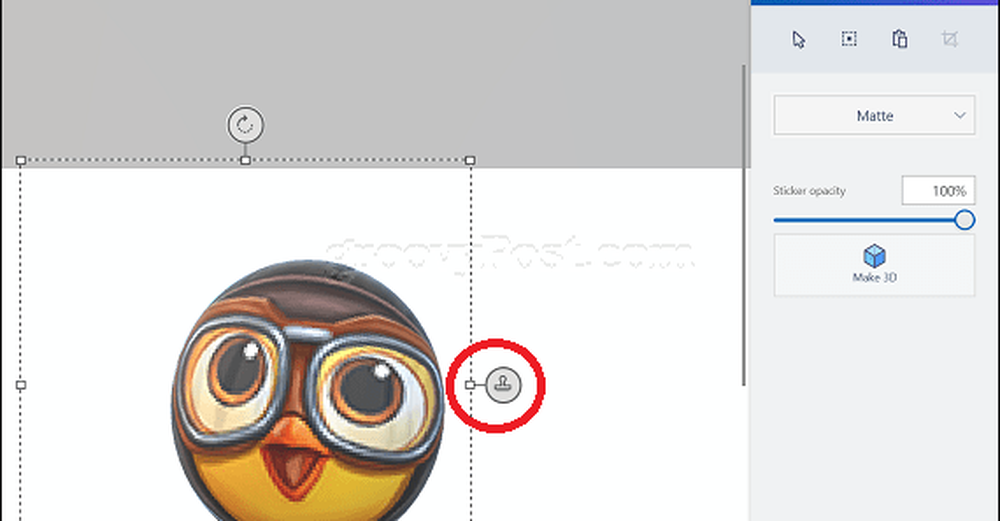
Hvordan omgir jeg eller endrer farge på et objekt?
Velg Verktøy kategorien, velg fyll alternativet, Velg en farge, Trykk så på et objekt for å fylle.
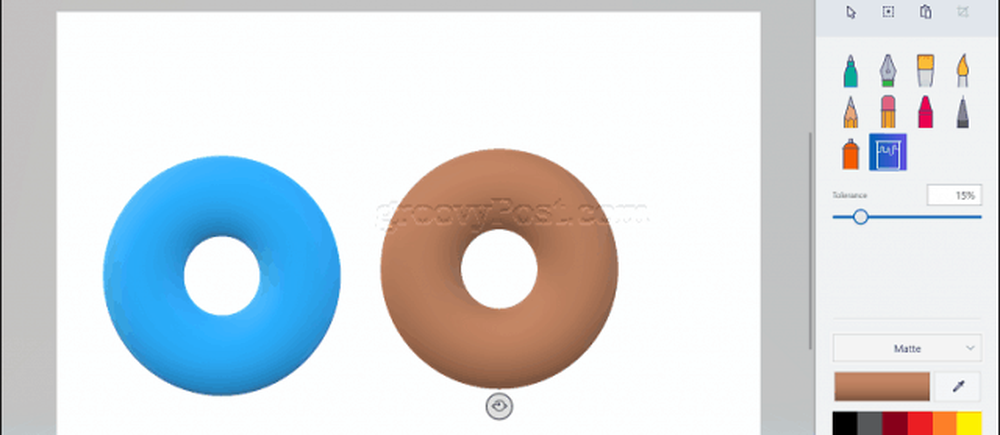
Hvordan kan jeg tegne mitt eget objekt?
Klikk på Objekt-fanen, velge 3D-doodle, velg en farge, og begynn å tegne objektet på lerretet.
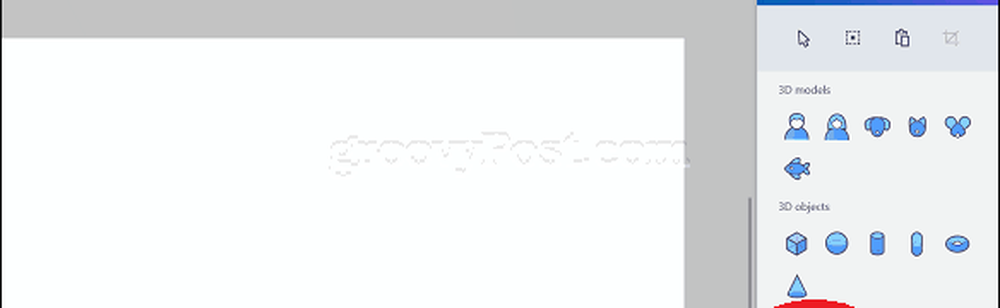
Hvordan velger jeg flere objekter i prosjektet mitt??
Klikk på Objekt-fanen, Velg Svelge knappen, velg objektet ditt, klikk Flervalg velg deretter det neste objektet.
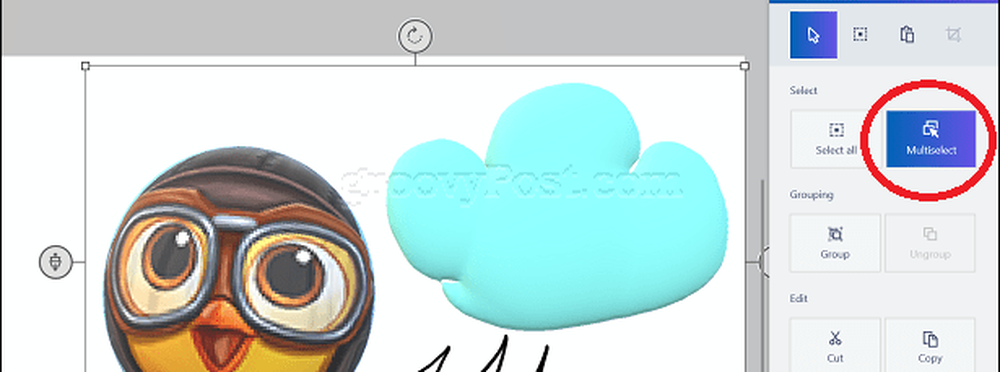
Hvordan dupliserer jeg et objekt?
Velg objektet, klikk deretter Kopier og lim deretter inn.

Hvordan endrer jeg størrelsen på et objekt?
Velg objektet, og trekk deretter inn ankrene for å endre størrelsen på det.

Hvordan roterer jeg et objekt i 3D?
Velg objektet, bruk deretter perspektivanker (representerer bevegelse) for å rotere objektet.

Hvis du vil forhåndsvise objektet ditt i 3D, klikker du på 3D Preview-ikonet og drar ned eller nedover.
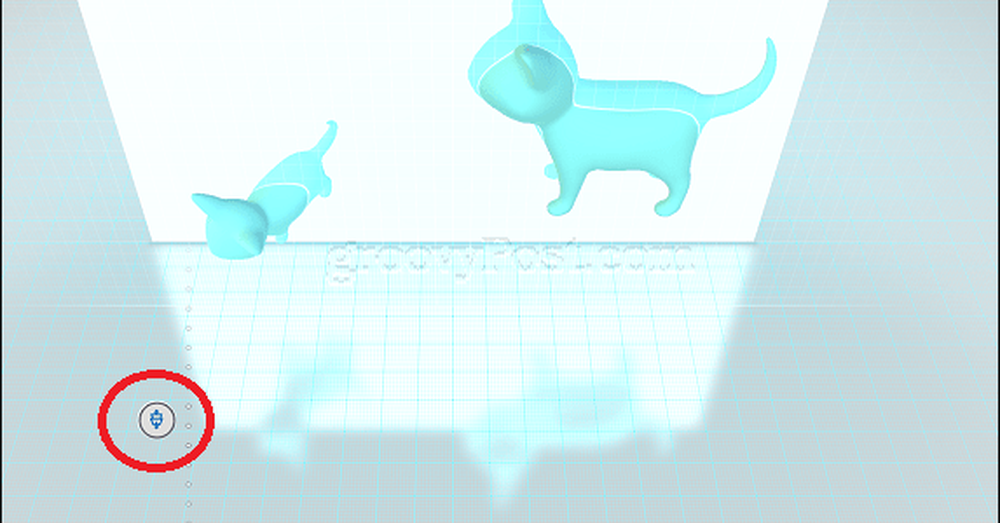
Hvordan ser jeg prosjektet mitt i 3D?
Klikk på øyeikon på den flytende verktøylinjen for å se innholdet ditt i 3D.

Hvordan får jeg tilgang til Remix 3D?
Først må du forsikre deg om at du er koblet til Internett. Etter tilkobling, a fellesskapsikon vises ved siden av knappen Gjenta, klikker du på den for å starte Remix 3D.

Hvordan deler jeg mitt fullførte prosjekt på andre sosiale nettverk?
Først må du forsikre deg om at du er koblet til Internett. Klikk på hamburger-menyen, klikk Dele Velg deretter ønsket sosiale nettverk.

Hvordan lagrer jeg prosjektet mitt som et 2D-bilde jeg kan bruke i andre apper som Microsoft Word?
Aktiver 3D-modus, klikk deretter på kameraikon på flytende verktøylinje.

Hvordan skjuler jeg velkomstskjermbildet?
Klikk på hamburger-meny> Innstillinger, veksle av Vis velkomstskjerm.

Hvordan endrer jeg størrelsen på oppgavelinjen?
Klikk på hamburger-meny> Innstillinger Deretter slår du på Kompakt modus.
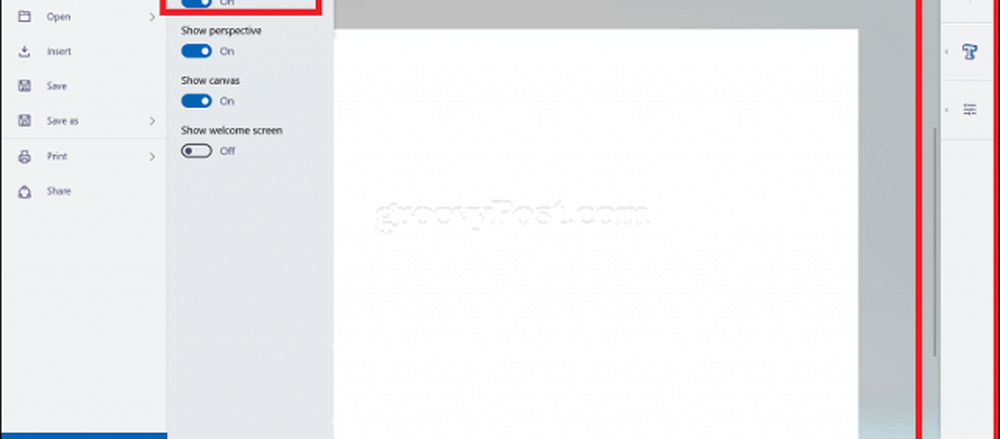
Klar til å utforske Paint 3D i detalj og starte med ditt første 3D-prosjekt? Sjekk ut vår Kom i gang med Paint 3D hvor jeg dokumenterte mitt første prosjekt og hvordan jeg gjorde det.
Husk at hvis det er noe du vil vite, ikke nevnt her, gi oss beskjed i kommentarene.